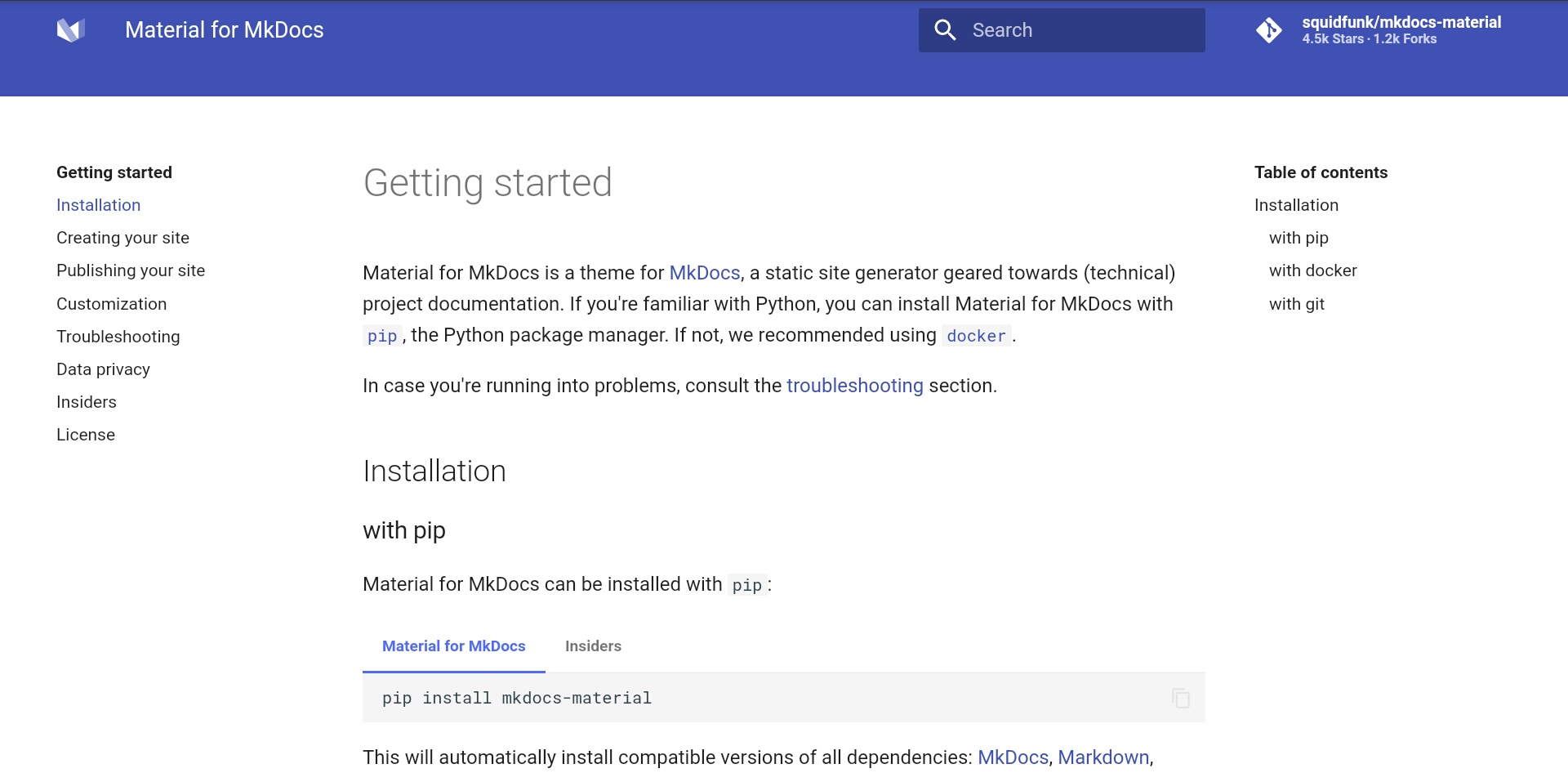Notion을 이용하여 마크다운 형식의 페이지를 작성하고, Docker를 이용하여 생성될 페이지 미리보기를 확인 후, Git을 이용하여 홈페이지를 업데이트 하는 방법을 설명합니다.
Notion 사용
페이지 작성
내용은 노션의 편집 기능을 통해 자유롭게 작성하시면 됩니다. 하지만 한가지 주의하셔야 할 것은 나중에 생성될 Mkdocs 카테고리를 생각하셔서 /page나 /페이지 기능을 사용하여 구조적으로 만들어야 합니다.


페이지 내보내기
노션에는 작성한 페이지와 이미지들을 마크다운 확장자인 .md 형식으로 내보내는 기능이 있습니다. 노션에서 사용할 수 있는 여러 형식의 기능들은 기본 마크다운 형식으로 변환되어 내보내니 확인하시기 바랍니다.




Docker 사용
Mkdocs를 사용하는 방법에는 python, docker, git과 같은 방법이 있지만, 이 글에서는 기존에 설치하여 사용하던 docker를 사용합니다.
Docker 설치
2020/09/01 - [Cloud/Docker] - [Docker] 윈도우10 도커 데스크탑 설치(WSL2)
[Docker] 윈도우10 도커 데스크탑 설치(WSL2)
기존 도커 데스크탑은 윈도우10 버전에 따라 다른 설치 방법을 제공해왔습니다. Windows 10 Home : VirtualBox Windows 10 Pro : Hyper-V 하지만 2020년 5월 WSL(Linux용 Windows 하위 시스템)이 WSL2로 업데이트..
gustjd887.tistory.com
Mkdocs 이미지 가져오기
도커 데스크탑 실행 후 cmd 창에서 진행합니다.
docker pull squidfunk/mkdocs-materialMkdocs 디렉토리 및 설정파일 생성
저의 경우 D:\Blog\test에 폴더를 생성하였습니다.
cd D:\Blog\test
docker run --rm -it -v D:\Blog\test:/docs squidfunk/mkdocs-material new .
Notion에서 내보내기 후 압축 해제한 파일들을 사용합니다. 페이지가 될 .md 파일들과 이미지가 담겨있는 폴더들을 방금 생성된 docs 디렉토리에 복사합니다. 저의 경우 D:\Blog\test\docs 경로입니다.

>Notion에서 내보내기 한 파일 중 단순히 페이지를 표시하기 위한 파일과 기존에 있던 index.md 파일을 삭제합니다.

최초 접속시 노출되는 페이지인 홈 ~~~.md 파일의 이름을 index.md로 변경해줍니다.


Mkdocs 설정 및 미리보기
최소 설정 추가 저장 후 미리보기를 실행합니다.
편집 툴은 메모장 등을 사용하셔도 관계없으나 저의 경우 VS Code를 사용합니다.
yaml형식 설정파일의 들여쓰기는 space 2칸씩을 사용하시면 됩니다.

저의 경로는 D:\Blog\test 이지만 각자 경로에 맞게 작성하여 cmd창에서 실행합니다.
docker run --rm -it -p 8000:8000 -v D:\Blog\test:/docs squidfunk/mkdocs-material
Notion에서 내보내기한 파일의 이름이 복잡하여 경로가 어렵기 때문에 위 커맨드창에서 경로를 복사하여 아래 설정파일의 nav(카테고리) 작성을 완료하고 저장합니다.

site_name: My Docs
theme:
name: material
language: kr
nav:
- 홈: index.md
- 개발:
- 개발1: 개발 3f011ae567b44408bf721ebb9c8ae0b3/개발1 a50601d3a32340589fdc553db1f706d6.md
- 개발2: 개발 3f011ae567b44408bf721ebb9c8ae0b3/개발2 eeb0cd3f3e014dc19191df92c4028f4b.md
- 배포:
- 배포1: 배포 f6ea6fc0a86d4083b8fa809efaede3fa/배포1 e05d05f7059b407eb3b89eed2a383d04.md
- 배포2: 배포 f6ea6fc0a86d4083b8fa809efaede3fa/배포2 6bbdc0fb3812434d8329d4f99c5fac45.md
- 서비스:
- 서비스1: 서비스 c64126f722af4f07af3119ec994245e7/서비스1 d618e64e4fa043e08022ae92aa116050.md
- 서비스2: 서비스 c64126f722af4f07af3119ec994245e7/서비스2 54a552fdf62b4caa83b1880f37527053.md웹 브라우저에 주소 localhost:8000 으로 접속하여 디렉토리 및 페이지 적용을 확인합니다.

docker run --rm -it -p 8000:8000 -v D:\Blog\test:/docs squidfunk/mkdocs-material 명령어 실행중에는 변경사항이 즉각 적용됩니다.
미리보기를 중지하려면 실행중인 cmd창에서 Ctrl+c를 입력합니다.
Git 사용
Github에 게시
저의 경우 VS Code를 사용하여 Github에 파일 및 폴더를 업로드(푸시)합니다. Git 툴은 편한 것을 사용하시면 됩니다.




Github Action 작성
Github에 게시된 test Repository에서 시작합니다.



name: ci
on:
push:
branches:
- master
- main
jobs:
deploy:
runs-on: ubuntu-latest
steps:
- uses: actions/checkout@v2
- uses: actions/setup-python@v2
with:
python-version: 3.x
- run: pip install mkdocs-material
- run: mkdocs gh-deploy --forceci.yml 생성 후 Action이 실행되며, master, gh-pages branch에 변경사항이 업데이트 됩니다.

Github Pages 설정



마무리
이후 페이지 업데이트는 지금까지 해온 작업을 반복하시면 됩니다.
Notion을 사용하여 작성하고, Docker를 사용하여 미리보기 확인 후, Git을 사용하여 Push 하면 자동으로 업데이트 됩니다.
VS Code를 사용한 변경점 적용
변경 후 저장 > 변경사항 Commit > 변경사항 Push 의 과정으로 이루어지며, 변경된 내용은 자동으로 업데이트 됩니다.



Material for MkDocs
추가적인 커스터마이징이나 설정은 Mkdocs Meterial 테마의 공식 문서를 확인하시면 됩니다.
Material for MkDocs
Create a branded static site from a set of Markdown files to host the documentation of your Open Source or commercial project – customizable, searchable, mobile-friendly, 40+ languages
squidfunk.github.io